Streamlabs OBS spada med najbolj priljubljene programske rešitve za prenašanje v živo in ustvarjanje vsebin. Eno ključnih funkcij, s katero lahko bistveno izboljšate kakovost svojega prenosa, je prilagajanje glasnosti. Ne glede na to, ali gre za vaš mikrofon, zvok namizja ali obvestila, pravilno uravnoteženje glasnosti je ključno za profesionalno doživetje prenosa. V tej vadnici vam bom pokazal, kako učinkovito prilagoditi glasnost vaših naprav v Streamlabs OBS.
Pomembne ugotovitve
- Lahko prilagodite glasnost mikrofonov in zvoka namizja neposredno v mikserju.
- Za optimalno ravnotežje glasnosti naj uporabite audio filtre.
- Obvestila in besedilo v govoru zahtevajo posebne nastavitve za prilagajanje glasnosti.
Korak za korakom
Najprej odprite Streamlabs OBS. Ko zaženete programsko opremo, se najprej ozrite v odsek »Mikser« na desni strani svojega zaslona. Tu boste našli gumbe za različne avdio vire, kot sta mikrofon in zvok namizja.
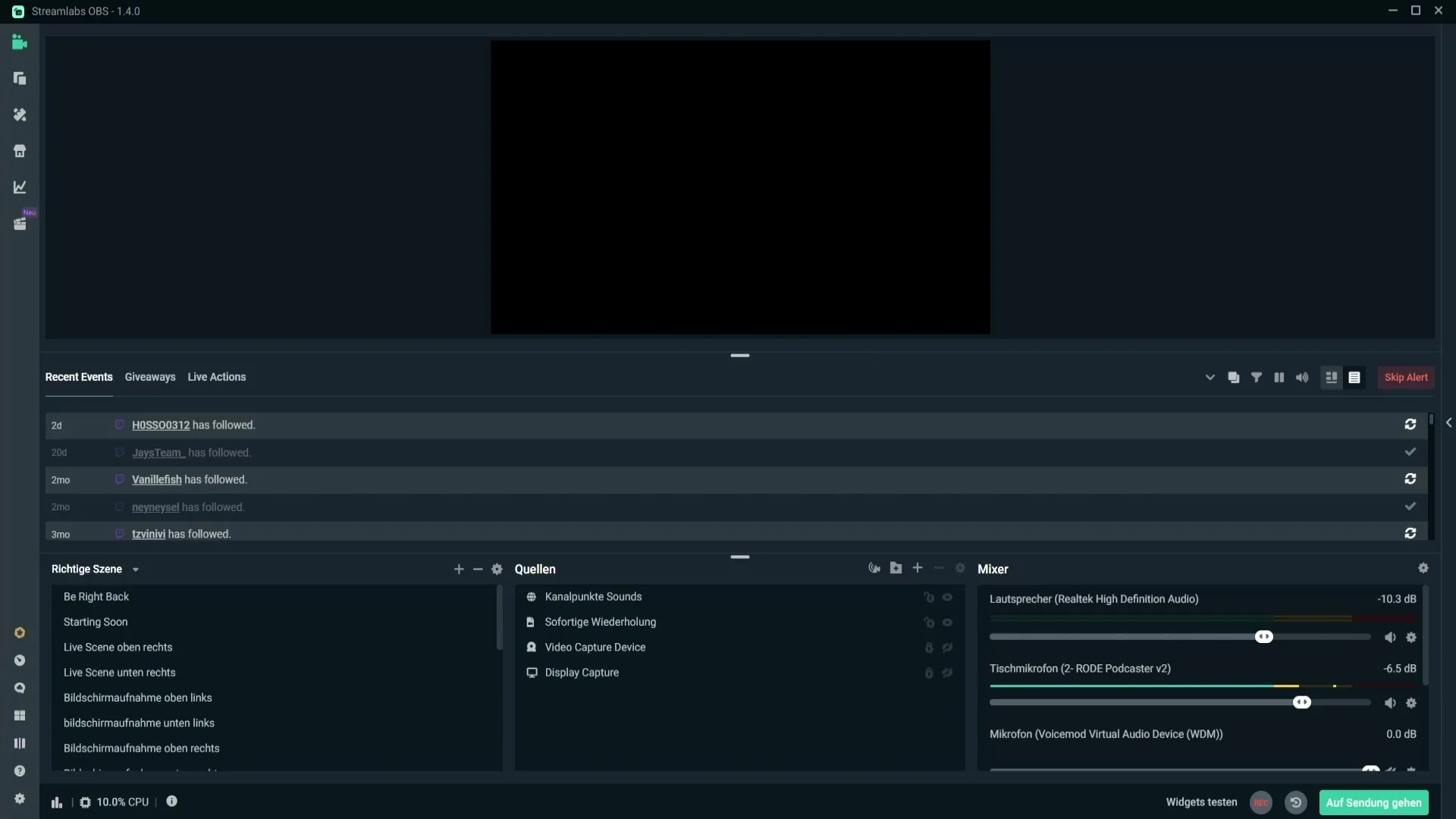
Za izvedbo sprememb glasnosti si oglejte oba glavna gumba. Prvi gumb, ki je odgovoren za zvok namizja, je na vrhu, tik nad gumbom za mikrofon. Bodite pozorni, da gumbi delujejo v dB (decibeli). Medtem ko želite povečati ali zmanjšati glasnost, pazite, da gumbe premikate ciljno na levo (tišje) ali desno (glasneje).
Če je vaš mikrofon že nastavljen na 0 dB in še želite glasneje govoriti, to ne bo več mogoče prek gumba. Tukaj je trik: Kliknite na simbol zobnika desno od gumba za mikrofon. To odpre nastavitvene možnosti za vaš mikrofon.
V odprtem oknu z nastavitvami boste našli možnost "Filtri". Tu dodajte novo možnost filtra in izberite "Ojačanje zvoka". Svojo izbiro potrdite s klikom na "Končano". Sedaj lahko prilagajate glasnost vašega mikrofona še naprej, tako da premikate gumb za ojačanje navzgor.

Bodite pozorni, da ne greste previsoko, saj lahko pride do popačenj. Idealno je, če ste v srednjem rumenem območju na merilniku ravni signala. Da dosežete uravnoteženo glasnost, po potrebi nekoliko zmanjšajte gumb za zvok namizja, da se vaš mikrofon dobro izstopa.
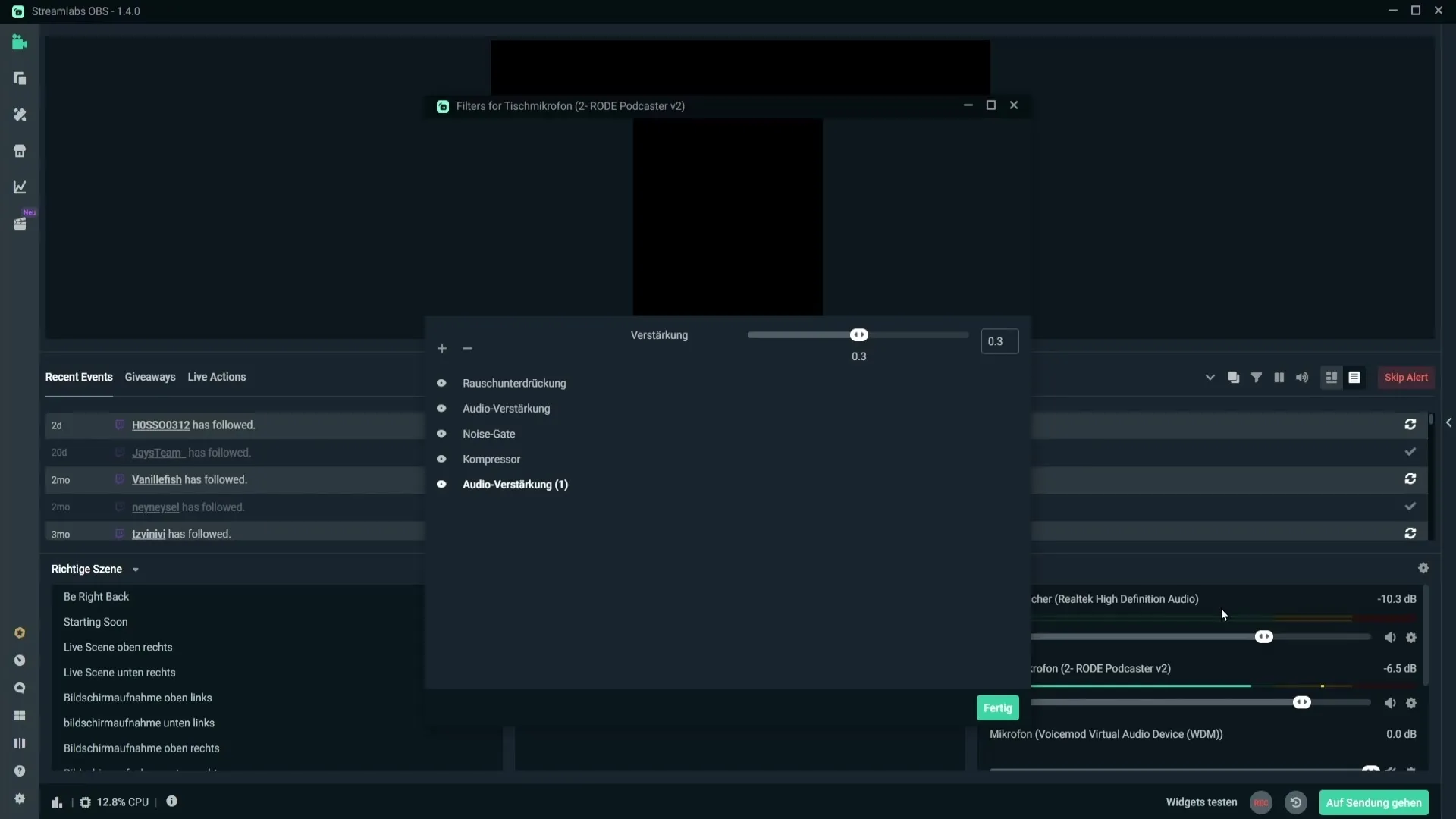
Če želite prilagoditi tudi glasnost obvestil ali funkcijo besedila v govoru, je vredno narediti še en korak. Privzeto morda niso vidne nobene nastavitve za glasnost teh funkcij. Vendar lahko omogočite »dediščinske dogodke«, da dobite več nadzora. Kliknite spodaj v območju urejevalnika postavitve in povlecite dediščinske dogodke v svoje uporabniško vmesnik.
Pazite, da bodo te spremembe shranjene. Sedaj lahko prilagodite nastavitve glasnosti za svoja obvestila in storitev besedila v govoru. Kliknite na simbol, ki je videti kot megafon, da spremenite glasnost za te funkcije. Tu lahko glasnost prilagodite individualno, odvisno od tega, kako glasno želite imeti obvestilo ali besedilo v govoru.
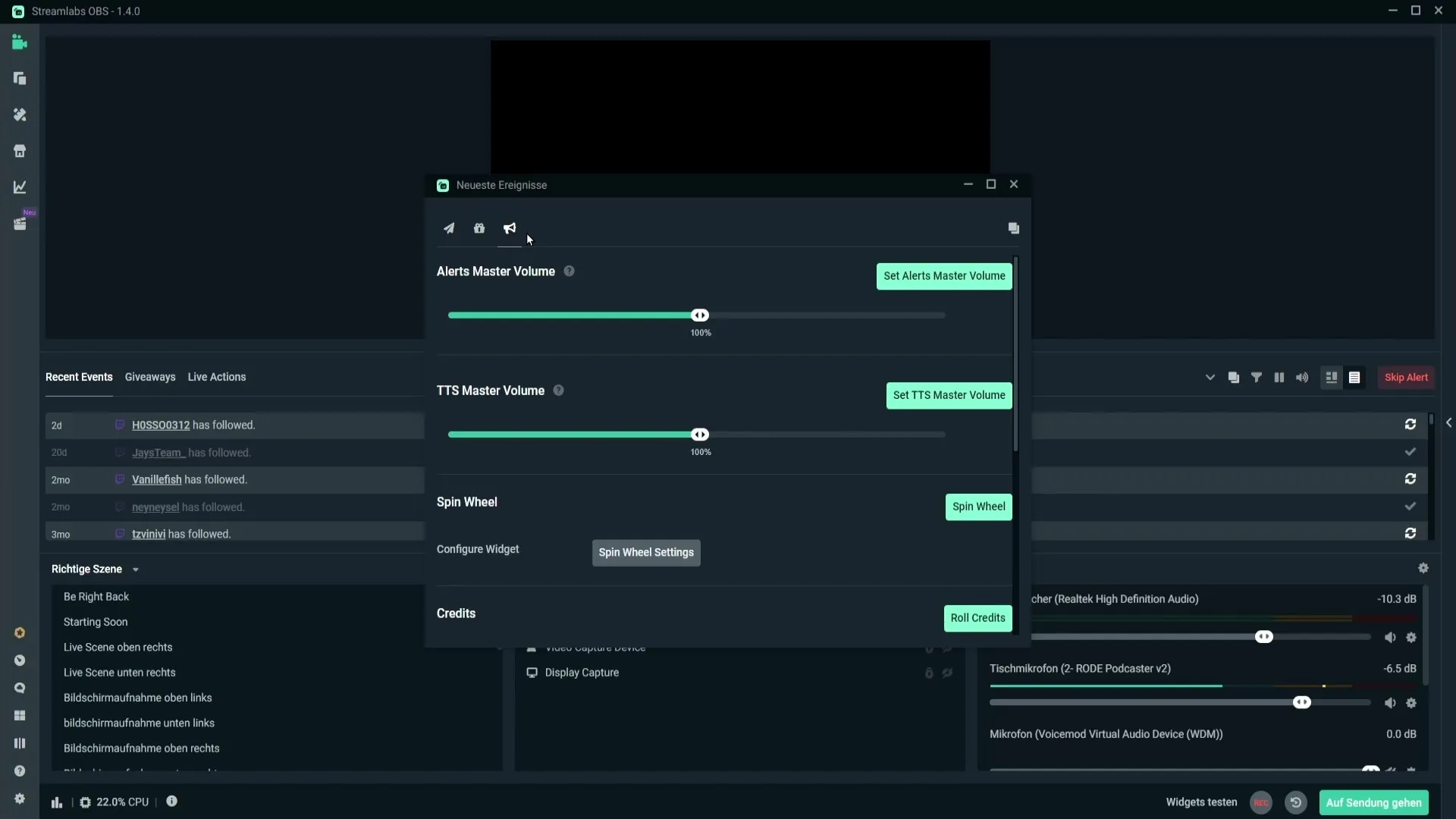
Igrajte se z gumbi, dokler glasnost obvestil in funkcije besedila v govoru ne ustreza vašim pričakovanjem. Ne pozabite, da uravnotežena glasnost prispeva k boljšemu doživetju prenosa za vaše gledalce.
Povzetek
V programu Streamlabs OBS imate številne možnosti za natančno nastavljanje glasnosti vaših avdio virov. Lahko prilagodite glasnost mikrofonov in zvoka namizja neposredno v mikserju ter z možnostjo ojačanja zvoka povečate glasnost vašega mikrofona. Tako boste zagotovili, da vaš glas izstopa, medtem ko se ozadnje hrupa zmanjša. Poleg tega lahko obvestila in besedilo v govoru prilagodite prek dediščinskih dogodkov, da bo vaš prenos tudi na področju zvoka dobro uspešen.
Pogosta vprašanja
Kako lahko prilagodim glasnost mojega mikrofona?Lahko prilagodite glasnost mikrofona neposredno v mikserju programa Streamlabs OBS in dodatno delate z ojačanjem zvoka.
Kakšna naj bo idealna nastavitev glasnosti za moj mikrofon?Optimalno bi bilo ostati v srednjem rumenem območju merilnika ravni signala, da se izognete popačenjem.
Kako lahko prilagodim glasnost obvestil ali besedila v govoru?V urejevalnik postavitve dodajte dediščinske dogodke in prilagodite glasnost v ustrezno okno.
Kako shranim spremembe v programu Streamlabs OBS?Po spremembah v urejevalniku postavitve preprosto kliknite »Shrani spremembe«.
Ali lahko glasnost različnih avdio virov prilagodim ločeno?Da, vsak avdio vir ima svoje gumbe v mikserju, ki jih lahko prilagodite posamezno.


